Función OCR de ABBYY FineReader for ScanSnap
ABBYY FineReader for ScanSnap es una aplicación usada exclusivamente con el ScanSnap. La función OCR puede utilizarse para llevar a cabo el reconocimiento de la información de texto de una imagen en formato PDF de un documento digitalizado con el ScanSnap y convertir la imagen en un archivo Word, Excel o PowerPoint.
En esta sección se describen las características y las notas de la función que permite convertir la información de texto de una imagen mediante ABBYY FineReader for ScanSnap.
Características de la función OCR de ABBYY FineReader for ScanSnap
La función OCR de ABBYY FineReader for ScanSnap tiene las siguientes características. Compruebe el contenido de una imagen que desee convertir antes de hacerlo.
Aplicación utilizada para la conversión |
Documentos adecuados para la conversión |
Documentos no adecuados para la conversión |
|---|---|---|
Scan to Word |
Documentos creados en un diseño simple con una o dos columnas. 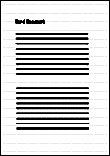 |
Documentos como folletos, revistas y periódicos creados con un diseño de página complejo compuesto por los siguientes elementos:
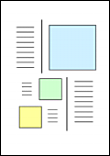 |
Scan to Excel |
Documentos con simples tablas en la cual cada línea de borde toca el marco. 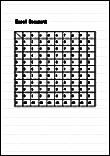 |
Documentos que contienen:
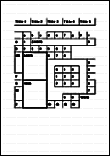 |
Scan to PowerPoint(R) |
Documentos que contienen sólo caracteres y gráficos o tablas simples con fondo de color blanco o de un color claro. 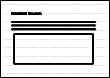 |
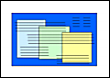 |
Los parámetros que no se pueden reproducir tal como están en el documento original
Es posible que los siguientes parámetros no sean reproducidos tal como están en el documento original. Compruebe los archivos convertidos con Word, Excel o PowerPoint y edítelos si es necesario.
Fuente y tamaño del carácter
Carácter y espacio de la línea
Caracteres en subrayado, negrita y cursiva
Superíndice o subíndice
Documentos y caracteres que es posible que no se reconozcan correctamente
Es posible que los siguientes documentos y caracteres no se reconozcan correctamente.
Es posible que se reconozcan si los digitaliza cambiando el modo de color o mejorando la calidad de la imagen en la configuración de un perfil.
Documentos que contienen caracteres escritos a mano
Documentos que contienen caracteres pequeños en un tamaño inferior a 10 pt.
Documentos inclinados
Documentos escritos en un idioma diferente al idioma especificado
Documentos con caracteres en un fondo de color no uniforme como caracteres sombreados.
Documentos con muchos caracteres decorados como caracteres en relieve o esbozados
Documentos con caracteres cuyo fondo tenga patrones o dibujos como caracteres superpuestos sobre ilustraciones o diagramas
Documentos con muchos caracteres en contacto con subrayados o bordes
Documentos de diseño complicado y documentos con ruido en imagen (es posible que se tarde un tiempo adicional en procesar el reconocimiento de texto de estos documentos).
Otras notas
Cuando un documento cuyo tamaño de papel es grande es convertido en archivo Word, será convertido en un archivo con el tamaño de papel máximo permitido para Word.
Cuando un documento es convertido a archivo Excel, si los resultados del reconocimiento exceden las 65.536 líneas, las líneas posteriores a la número 65.536 no serán guardadas.
Cuando un documento es convertido en archivo Excel, no es reproducido el diseño de todo el documento, ni los diagramas, gráficos y la altura y el ancho de las tablas. Solo son reproducidos los caracteres y las tablas.
Cuando un documento es convertido a un archivo PowerPoint, los colores y patrones del fondo no son reproducidos.
Si digitaliza un documento al revés o lateralmente, la imagen no se podrá convertir correctamente. Ajuste [Rotación] en [Digitalizar] en la Ventana [Configuración detallada] o coloque el documento correctamente y digitalícelo.
Cuando la función de reducción de fugas de tinta esté activada, es posible que la tasa de reconocimiento de texto se reduzca. Para desactivar la función de reducción de fugas de tinta, desmarque la casilla de verificación [Reducir fugas de tinta] en la ventana [Opciones de digitalización] en la configuración de un perfil.
Cuando la función de reducción de fugas de tinta esté activada, es posible que la tasa de reconocimiento de texto se reduzca. Para desactivar la función de reducción de fugas de tinta, desmarque la casilla de verificación [Reducir fugas de tinta] en la pestaña [Calidad de la imagen] de la ventana [Opciones de digitalización] en la configuración de un perfil.